În acest articol vă voi spune cum să măsurați temperatura componentelor interne ale laptopului, dar mai întâi aș dori să atingeți pe scurt principalele motive pentru care un laptop începe de obicei să se supraîncălzească.
Primul motiv posibil ar putea să nu fie designul cel mai de succes al sistemului de răcire laptop. La urma urmei, nu este un secret că există o mulțime de notebook-uri, și fiecare dintre ele are propriul design al sistemului de răcire; în unele este gândit cu grijă, în altele nu este foarte.
Cea de-a doua cauză cea mai probabilă este acumularea de praf și de resturi în sistemul de răcire. Praful se ciocnește în radiator, uneori un strat de praf poate fi de până la un centimetru sau chiar mai mult, dar acest lucru se întâmplă în cazuri extreme.
Un alt motiv poate fi utilizarea incorectă a dispozitivului. De fapt, în unele modele, aerul este aspirat prin găuri speciale făcute în partea inferioară a cochiliei. Astfel, dacă laptopul este pus, de exemplu, pe o pătură, în mod natural aerul din interiorul aparatului nu penetrează, nu există ventilație și supraîncălzirea componentelor interne începe.
Verificarea temperaturii laptopului
Acum, să aruncăm o privire mai atentă asupra măsurării componentelor interne ale unui laptop. Pentru a face acest lucru, aveți nevoie de o utilitate gratuită HWMonitor. descărcați-l gratuit pe site-ul oficial. Cu ajutorul acestuia, puteți fixa temperaturile minime și maxime, chiar din momentul în care o porniți.
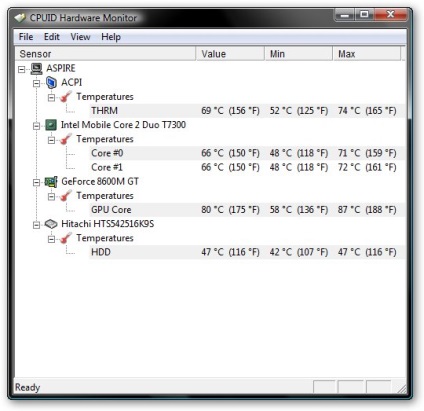
Esența lucrului cu el este foarte simplă. Rulați utilitarul și după lansarea programului sau a jocului, care, în opinia dvs., poate exercita o încărcătură ridicată asupra laptopului, ca urmare a supraîncălzirii. Așteptați ceva timp, aproximativ 10-15 minute, apoi citiți citirile utilitare. Dar este foarte important să rețineți că în procesul de măsurare a temperaturii programul HWMonitor ar trebui să fie minimizat, astfel încât acesta să prezinte cele mai exacte date.
Articole similare
Trimiteți-le prietenilor: